Visão geral da solução
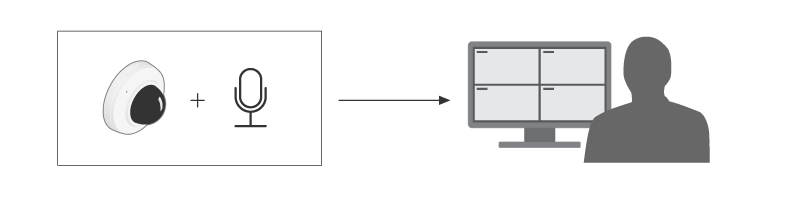
Sobre o aplicativo
O AXIS Audio Analytics detecta mudanças no volume do som e tipos de sons específicos, como gritos, dentro do alcance do dispositivo no qual está instalado. Você pode configurar essas detecções para acionar uma resposta, tais como gravar vídeo, reproduzir uma mensagem de áudio ou alertar a equipe de segurança.
O aplicativo tem três recursos principais:
Nível de pressão sonora (SPL): Mede a intensidade dos ruídos por meio da detecção de alterações na pressão do ar à medida que o som se desloca dentro da área de alcance do dispositivo. O SPL é um valor absoluto medido em decibéis (dB).
Detecção de áudio adaptativa: Ajusta-se dinamicamente ao nível de som ambiente próximo ao dispositivo e aciona alertas quando ocorrem picos repentinos de som.
Classificação de áudio: Detecta determinados tipos de áudio que o aplicativo foi treinado para reconhecer.
É possível usar o SPL para detectar quando o nível geral de ruído fica acima ou abaixo de um determinado limite e a detecção adaptativa de áudio para detectar picos de som mais altos do que o nível de ruído normal.
Considerações
Considere o seguinte ao configurar um dispositivo que usará o AXIS Audio Analytics:
O aplicativo é otimizado para detectar sons a uma distância de até 10 metros em relação ao dispositivo em que ele está instalado.
Um alto nível de ruído de fundo em ambientes movimentados e tráfego pesado pode afetar o desempenho.
Evite colocar o microfone próximo a uma fonte de ruído direto, como um ventilador.
Para obter as considerações específicas do produto, consulte o manual do usuário do seu produto em help.axis.com.
Início
Configuração do aplicativo
Faça login na interface do dispositivo como administrador e vá para Analytics (Analíticos) > AXIS Object Analytics.
Configure Sound pressure level (Nível de pressão sonora):
Ative Show threshold and events in graph (Mostrar limites e eventos no gráfico) para ver uma representação visual dos valores limite e sempre que o nível de pressão sonora (SPL) ficar abaixo ou acima desses valores.
Defina os valores de Threshold (Limite) desejados. Sempre que o nível de pressão sonora ficar abaixo ou acima desses valores, o aplicativo registrará a ocorrência como um evento de áudio.
Configure Adaptive audio detection (Detecção de áudio adaptativa):
Ative Show events in graph (Mostrar eventos no gráfico) para ver uma representação visual sempre que o dispositivo detectar um aumento repentino no volume do som.
Ajuste o controle deslizante Threshold (Limite) para aumentar ou reduzir o limiar de detecção. Somente sons que passam do limiar acionam uma detecção.
- Observação
O controle deslizante Limiar permite ajustar até que ponto o aumento do volume sonoro é importante para acionar uma detecção. Ajuste o controle deslizante de acordo com o local onde o dispositivo é instalado e o que o dispositivo foi projetado para detectar.
Configure Audio classification (Classificação de áudio):
Ative Show events in graph (Mostrar eventos no gráfico) para ver uma representação visual sempre que o dispositivo detectar um tipo específico de som.
Em Classifications (Classificações), selecione os tipos de sons que deseja que o dispositivo detecte.
Configuração
Configuração de regras de eventos
Para saber mais, consulte nosso guia Introdução a regras de eventos.
Gravação de vídeo quando um som aciona uma detecção
Este exemplo explica como configurar o dispositivo Axis para gravar vídeo em um cartão SD assim que um som aciona uma detecção.
Na interface Web do dispositivo, vá para Analytics > AXIS Audio analytics > Adaptive audio detection (Analíticos > AXIS Audio analytics > Detecção de áudio adaptativa) e configure o controle deslizante de limite para um nível apropriado.
Vá para System > Storage (Sistema > Armazenamento) e confirme se o cartão SD está montado.
Vá para System (Sistema) > Events (Eventos) e adicione uma regra:
Insira um nome para a regra.
Na lista de condições, em Análise de áudio, selecione Nível de áudio acima do limiar.
Na lista de ações, em Recordings (Gravações), selecione Record video (Gravar vídeo).
Na lista de opções de armazenamento, selecione SD-DISK.
Selecione uma Camera (Câmera) e um Stream profile (Perfil de stream).
Se deseja iniciar a gravação antes que o som seja detectado, insira um tempo de Pré-buffer.
Clique em Salvar.
Para testar a regra, vá para Analytics > Audio analytics > Adaptive audio detection (Analíticos > Analíticos de áudio > Detecção de áudio adaptativa) e clique em Test alarms (Testar alarmes) para gerar um evento de detecção falso.
Ativação de uma sirene estroboscópica quando um som aciona uma detecção
Você pode usar uma sirene estroboscópica da Axis para informar aos invasores que a área está sob monitoramento.
Este exemplo explica como ativar um perfil na sirene estroboscópica sempre que o AXIS Audio Analytics detectar um som mais alto do que o valor do limite superior que você definiu para Sound pressure level (Nível de pressão sonora).
Antes de começar:
Na interface Web da câmera, vá para Analytics > AXIS Audio Analytics > Sound pressure level detection (Analíticos > AXIS Audio Analytics > Detecção de nível de pressão sonora) e confirme se você configurou um valor superior adequado para Threshold (Limite).
Na interface Web da sirene estroboscópica: vá para System > Accounts (Sistema > Contas) e clique em + Add account (+ Adicionar conta) para criar uma nova conta com privilégios de Operador ou Administrador
Na interface Web da sirene estroboscópica, crie um perfil chamado: “Strobe siren profile“ (“Perfil da sirene estroboscópica“).
Crie um destinatário na câmera
Na interface Web da câmera, vá para System > Events > Recipients (Sistema > Eventos > Destinatários) e adicione um destinatário.
Insira as seguintes informações:
Nome: Sirene estroboscópica
Type (Tipo): HTTP
URL: http://<IPaddress>/axis-cgi/siren_and_light.cgi
Substitua <IPaddress> pelo endereço da sirene estroboscópica.
O nome da conta e a senha do usuário recém-criado da sirene estroboscópica.
Clique em Test (Testar) para garantir que todos os dados sejam válidos.
Clique em Salvar.
Crie duas regras na câmera:
Vá para Regras e adicione uma regra para ativar a sirene estroboscópica quando o AXIS Audio Analytics fizer uma detecção.
Insira as seguintes informações:
Nome: Ativação da sirene estroboscópica na detecção
Condition (Condição): Audio analytics > SPL: Above threshold upper (Analíticos de áudio > SPL: Acima do limite superior)
Action (Ação): Notifications > Send notification through HTTP (Notificações > Enviar notificação via HTTP)
Recipient (Destinatário): Sirene estroboscópica.
As informações devem ser as mesmas que você digitou anteriormente em Events > Recipients > Name (Eventos > Destinatários > Nome).
Method (Método): Post
Body (Corpo):
{ "apiVersion": "1.0", "method": "start", "params": { "profile" : "Strobe siren profile" } }- Certifique-se de inserir as mesmas informações em '“profile“ : <>' da mesma forma que você criou o perfil na sirene estroboscópica, neste caso: “Strobe siren profile” (Perfil da sirene estroboscópica).
Clique em Salvar.
Adicione outra regra para desativar a sirene estroboscópica após 15 segundos. Insira as seguintes informações:
Nome: Desativar sirene estroboscópica 15 segundos após a detecção
Wait between actions (Aguardar entre ações): 00:00:15
Condition (Condição): Audio analytics > SPL: Above threshold upper (Analíticos de áudio > SPL: Acima do limite superior)
Selecione Invert this condition (Inverter esta condição).
Action (Ação): Notifications > Send notification through HTTP (Notificações > Enviar notificação via HTTP)
Recipient (Destinatário): Sirene estroboscópica
As informações devem ser as mesmas que você digitou anteriormente em Events > Recipients > Name (Eventos > Destinatários > Nome).
Method (Método): Post
Body (Corpo):
- Certifique-se de inserir as mesmas informações em '“profile“ : <>' da mesma forma que você criou o perfil na sirene estroboscópica, neste caso: “Strobe siren profile” (Perfil da sirene estroboscópica).
Clique em Salvar.
{
"apiVersion": "1.0",
"method": "stop",
"params": {
"profile" : "Strobe siren profile"
}
}Gravação do vídeo quando o dispositivo detectar uma pessoa e um grito
Este exemplo explica como configurar o dispositivo Axis para gravar vídeo em um cartão SD assim que as seguintes condições forem atendidas:
O AXIS Object Analytics detecta uma pessoa.
A AXIS Audio Analytics detecta um grito.
Na interface web da câmera:
Vá para Analytics > AXIS Audio Analytics > Audio classification (Analíticos > AXIS Audio Analytics > Classificação de áudio) e certifique-se de que a detecção de Shout (Berro) esteja ativada.
Vá para Apps (Aplicativos) e certifique-se de que Axis Object Analytics esteja ativado.
Vá para System > Storage (Sistema > Armazenamento) e confirme se o cartão SD está montado.
No AXIS Object Analytics:
Clique em + New scenario (+ Novo cenário).
Selecione Objeto na área e clique em Avançar.
Selecione Human (Pessoa) e clique em Next (Avançar).
Se necessário, ajuste a área de interesse.
Clique em Finish (Concluir).
Na interface web da câmera:
Vá para System (Sistema) > Events (Eventos) e adicione uma regra:
Insira um nome para a regra.
Para a primeira condição, selecione Grito detectado em Dados analíticos de áudio.
Adicione uma segunda condição e selecione o cenário do AXIS Object Analytics criado em Aplicativos.
Na lista de ações, em Recordings (Gravações), selecione Record video (Gravar vídeo).
Na lista de opções de armazenamento, selecione SD-DISK.
Selecione uma Camera (Câmera) e um Stream profile (Perfil de stream).
Se deseja iniciar a gravação antes que o som seja detectado, insira um tempo de Pré-buffer.
Clique em Salvar.
Saiba mais
Classificação de áudio
O aplicativo pode classificar tipos distintos de sons de um stream de áudio dentro de um alcance de 10 metros em espaços abertos:
Grito: Uma vocalização alta e aguda.
Berro: Uma pessoa falando em voz alta.
Glass break (Quebra de vidro): O som agudo de algo rachando, produzido quando um vidro é estilhaçado ou quebrado.
Speech (Fala): O sinal acústico produzido pela voz humana.
Esse recurso permite que você detecte e responda a situações potencialmente críticas.
Se você configurar o aplicativo para detectar qualquer um desses sons, ele os visualizará como barras codificadas por cores na interface do usuário. A saída consiste em metadados que fornecem informações mais detalhadas sobre os sons detectados.
Controle de privacidade
Para considerações de privacidade, o streaming de áudio é desativado por padrão em todos os dispositivos Axis. Não é necessário ativar o streaming de áudio para usar o AXIS Audio Analytics, pois o aplicativo ainda pode visualizar e gerar metadados sobre o áudio capturado sem guardá-lo em nenhum lugar.
Isso significa que você só precisa ativar o streaming de áudio se desejar configurar o aplicativo para processar e codificar o áudio capturado para armazenamento.
Exemplo
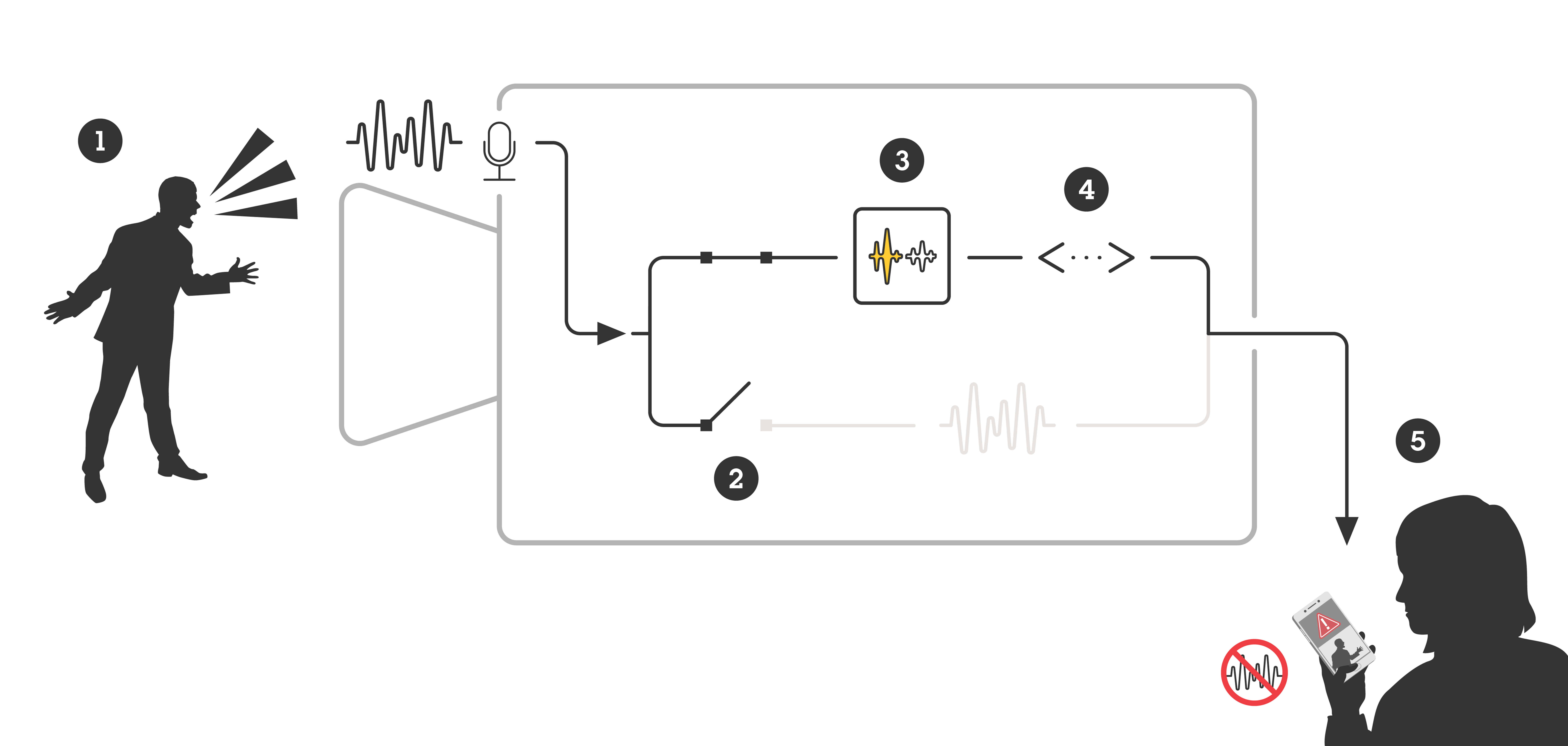
- Um dispositivo Axis com um microfone capta o som de um homem gritando com alguém.
- O streaming de áudio é desativado nesse dispositivo, o que significa que os gritos do homem não são gravados.
- A AXIS Audio Analytics detecta um grito.
- A AXIS Audio Analytics gera metadados e um evento associado ao grito.
- Um membro da equipe de segurança recebe um alerta sobre alguém gritando, mas nenhuma gravação do evento.
Integração
Configuração de alarmes no AXIS Camera Station
Este exemplo explica como configurar uma regra na AXIS Camera Station para alertar o operador e gravar vídeo quando o AXIS Audio Analytics detectar um grito.
Antes de começar
- Você precisará de:
uma câmera em rede Axis com AXIS Audio Analytics configurado e em execução. Para obter mais informações, consulte Início.
um computador com o AXIS Camera Station instalado.
- Adição da câmera ao AXIS Camera Station
No AXIS Camera Station, adicione a câmera. Consulte o manual do usuário do AXIS Camera Station.
- Crie um dispositivo acionador de evento
Clique em
 e vá para Configuration > Recording and events > Action rules (Configuração > Gravação e eventos > Regras de ação) e clique em New (Nova).
e vá para Configuration > Recording and events > Action rules (Configuração > Gravação e eventos > Regras de ação) e clique em New (Nova).Clique em Add (Adicionar) para adicionar um acionador.
Selecione Device event (Evento de dispositivo) na lista de acionadores e clique em OK.
Na seção Configure device event trigger (Configurar acionador de evento de dispositivo):
Em Device (Dispositivo), selecione a câmera.
Em Evento, selecione Grito detectado nas opções do AXIS Audio Analytics
Em Trigger period (Período de acionamento), defina um intervalo de tempo entre dois acionadores sucessivos. Use essa função para reduzir o número de gravações sucessivas. Se um acionador adicional ocorrer dentro desse intervalo, a gravação continuará e o período do acionador recomeçará desse ponto.
Em Filters (Filtros), defina active (ativo) como Yes (Sim).
Clique em OK.
- Criação de ações para gerar alarmes e gravar vídeo
Clique em Next (Próximo).
Clique em Add (Adicionar) para adicionar uma ação.
Selecione Raise alarm (Acionar alarme) na lista de ações e clique em OK.
- Observação
A mensagem de alarme é o que o operador vê quando um alarme é acionado.
Na seção Alarm message (Mensagem de alarme), insira um título e uma descrição para o alarme.
Clique em OK.
Clique em Add (Adicionar) para adicionar outra ação.
Selecione Record (Gravar) na lista de ações e clique em OK.
Na lista de câmeras, selecione a câmera que será usada para gravação.
Selecione um perfil e defina o pré-buffer e o pós-buffer.
Clique em OK.
- Especifique quando o alarme estará ativo
Clique em Next (Próximo).
Se desejar que o alarme permaneça ativo em determinados horários, selecione Custom schedule (Cronograma personalizado).
Selecione uma programação da lista.
Clique em Next (Próximo).
Insira um nome para a regra.
Clique em Finish (Concluir).